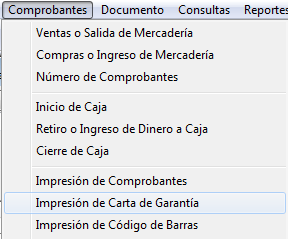Diferencia entre revisiones de «FacilPOS/Comprobantes/Impresión de Carta de Garantía»
(Página creada con «En la Barra de Títulos del Menú Principal del Sistema, hacer clic sobre el titular “'''Comprobante'''” y luego en el Súb-título “'''Impresión de Carta Garantía'...») |
|||
| (10 revisiones intermedias por el mismo usuario no mostrado) | |||
| Línea 1: | Línea 1: | ||
| − | + | == '''Impresión de Carta de Garantía''' == | |
| − | + | ||
| − | + | ||
| + | [[Image:ImpresiondeCartadeGarantiaMenu.png|right]] | ||
| + | En la Barra de Títulos del Menú Principal del Sistema, hacer clic sobre el titular “'''Comprobante'''” y luego en el Subtitulo “'''Impresión de Carta Garantía'''”. | ||
El tipo de documento a imprimir es un documento configurable, el cual tiene información acerca de un comprobante con los detalles de los productos y sus respectivos números de serie. Este documento dependiendo del texto se puede usar para una carta de garantía u otros usos. | El tipo de documento a imprimir es un documento configurable, el cual tiene información acerca de un comprobante con los detalles de los productos y sus respectivos números de serie. Este documento dependiendo del texto se puede usar para una carta de garantía u otros usos. | ||
| − | [[Image:ImpresionCartadeGarantia.png]] | + | El Sistema activa el Formulario titulado “Impresión de Carta de Garantía”, con el campo Comprobante a seleccionar y los campos de texto en blanco: Serie y Número. |
| + | |||
| + | Una vez ingresados los datos anteriores, le damos clic al botón Aceptar, donde se nos presentará una ventana de confirmación y veremos que en la ventana anterior "Impresión de Carta de Garantía" en la segunda casilla se trasladaron los datos de dicho Comprobante: Fecha, RUC, Nombre, Valor. En la parte inferior observamos la casilla “Comentario” donde podemos escribir anotaciones u observaciones, y otra desplegable “Destino” que muestran las alternativas de las formas de impresión o exportación hacia otros programas de edición de textos. | ||
| + | |||
| + | |||
| + | |||
| + | <center>[[Image:ImpresionCartadeGarantia.png]]</center> | ||
| + | |||
| + | |||
| + | <center>[[Image:Destinopresentacion.png]]</center> | ||
Última revisión de 18:38 22 jul 2014
Impresión de Carta de Garantía
En la Barra de Títulos del Menú Principal del Sistema, hacer clic sobre el titular “Comprobante” y luego en el Subtitulo “Impresión de Carta Garantía”.
El tipo de documento a imprimir es un documento configurable, el cual tiene información acerca de un comprobante con los detalles de los productos y sus respectivos números de serie. Este documento dependiendo del texto se puede usar para una carta de garantía u otros usos.
El Sistema activa el Formulario titulado “Impresión de Carta de Garantía”, con el campo Comprobante a seleccionar y los campos de texto en blanco: Serie y Número.
Una vez ingresados los datos anteriores, le damos clic al botón Aceptar, donde se nos presentará una ventana de confirmación y veremos que en la ventana anterior "Impresión de Carta de Garantía" en la segunda casilla se trasladaron los datos de dicho Comprobante: Fecha, RUC, Nombre, Valor. En la parte inferior observamos la casilla “Comentario” donde podemos escribir anotaciones u observaciones, y otra desplegable “Destino” que muestran las alternativas de las formas de impresión o exportación hacia otros programas de edición de textos.